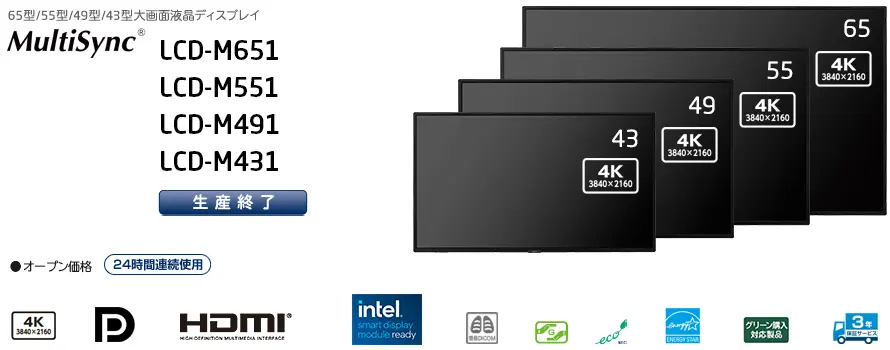Japan
サイト内の現在位置を表示しています。
MultiSync® LCD-M651 / M551 / M491 / M431
生産終了さまざまな設置環境に対応し、機能拡張も可能。
24時間連続使用の耐久性を備えた、
見やすく使いやすい、4K対応スタイリッシュモデル。
| 輝度(最大値)※ | コントラスト比 | 応答速度 | 視野角 | 表示画素数 | |
|---|---|---|---|---|---|
| LCD-M651 | 500cd/m² | 1,100:1 | 8ms (G to G) | 左右178° 上下178° | 3,840×2,160 [4K] |
| LCD-M551 | 500cd/m² | 1,100:1 | 8ms (G to G) | 左右178° 上下178° |
3,840×2,160 [4K] |
| LCD-M491 | 500cd/m² | 1,100:1 | 8ms (G to G) | 左右178° 上下178° | 3,840×2,160 [4K] |
| LCD-M431 | 500cd/m² | 1,000:1 | 8ms (G to G) | 左右178° 上下178° | 3,840×2,160 [4K] |
- ※輝度は、入力モードや映像調整の設定、設置環境や個々の製品特性などにより変動します。
輝度は、経年劣化により低下します。一定の輝度を維持するものではありません。
- ※ページに記載された内容・仕様は販売当時のものです。
特長
4K画質の緻密な表現性による優れた訴求力

フルHD解像度の4倍にあたる高解像度4K(3,840×2,160)表示により、4K映像や高解像度画像のディテールまで忠実に再現。 緻密できめ細かい映像表示により視認性が向上し、存在感・臨場感・立体感ある表現力で観る人を引き付けます。
横置き・縦置き設置に対応し、ロゴの位置変更や取り外しも可能
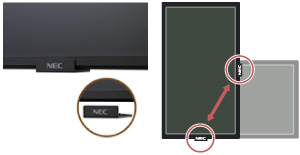
横置き・縦置き設置のどちらにも対応し、様々な設置環境で効果的な演出が可能です。また、ロゴ位置変更可能ベゼルを採用し、公共性の高い場所におけるロゴオーナメント化にも対応しています。
- ※本機を縦型の状態で使用するときは、必ず正面から見て右側面を上側にしてください。上下逆さまでの設置はできません。
USBメディアプレーヤ機能で音楽・動画・静止画スライドショーを再生
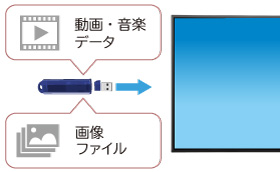
動画、音楽、画像(静止画)ファイルを保存したUSBメモリをディスプレイに接続すれば、パソコンを使わずに動画や音楽の再生、静止画スライドショー表示が可能です。4K60Hzの動画再生に対応し、縦置き設置の場合にも動画や静止画の表示が可能※。
また、自動再生を設定しておけば、ディスプレイの電源オンで自動的にコンテンツの再生を開始できるので、手間をかけずにデジタルサイネージを構築できます。
- ※設置方向に合わせたコンテンツの準備が必要となります。
メディアプレーヤーの自動再生機能
インテル® スマート・ディスプレイ・モジュール (インテル® SDM)に対応したオプション用スロットで機能拡張が可能
インテル® SDM規格※に対応したオプションボードを背面スロットに装着でき、ディスプレイの機能拡張が可能です。
ディスプレイコントローラなどを装着することで、広告サイネージはもちろん、イベント案内(公共施設)や、行先案内(交通)、番号表示(医療)、ポータル情報共有(オフィス)など、さまざまな用途に活用いただけます。
- ※インテル® SDM。インテル® SDMスモール(インテル® SDM-S)、 インテル® SDMラージ(インテル® SDM-L)に対応。
パブリックディスプレイへのオプションボード取り付け手順
ディスプレイ背面のスロットカバーと、スロット内部のセンターレールを取り外し、オプションボードをスロットに内蔵します。

ディスプレイスロットに装着し内蔵できるオプションボード(別売)
使用用途にあわせて、映像・音声の適したモードを選択
ディスプレイの一般的な使用を前提としてあらかじめ映像設定(ピクチャーモード)、音響設定(音声モード)が用意されており、適した設定を選んで運用できます。
| ピクチャーモード | |
|---|---|
| 標準 | 標準の映像設定 |
| 店舗 | サイネージ、ブランディングに適した映像設定 |
| 会議室 | テレビ会議等に適した映像設定 |
| 高輝度 | 外光の明るい環境に適した映像設定 |
| 交通機関 | 公共施設等に適した映像設定 |
| CUSTOM | 任意の設定を行える映像設定 |
| 音声モード | |
|---|---|
| 標準 | 標準の音響設定 |
| 店舗 | 店舗等でのサイネージ用途に適した音響設定 |
| 会議室 | 電話会議やテレビ会議に適した音響設定 |
| 高輝度 | 視覚的なメッセージを強調するための音響設定(無音状態になります) |
| 交通機関 | 公共施設等の設置に適した音響設定(無音状態になります) |
| CUSTOM | 任意の設定を行える音響設定 |
マルチ画面の色合わせが可能
経年変化によってそれぞれのディスプレイごとに色違いが発生した場合にも、専用のキャリブレーションソフトウェア「NEC Display Wall Calibrator※1」とオプションのキャリブレーションセンサ LCD-MDSVSENSOR®3を使用することで、色合わせを行うことができます。
- ※1「NEC Display Wall Calibrator」は無償提供です。弊社営業担当までご相談ください。
- 1.専用キャリブレーションソフトウェアを立ち上げ、 カラーセンサで、各ディスプレイの輝度/色温度をそれぞれ計測
- 2.測定後、目標の輝度/色温度/ガンマ値を設定
- 3.キャリブレーションの一括実行
- *ディスプレイとパソコンは、RS-232CまたはLANで構成することができます。

高出力10W+10Wステレオスピーカ内蔵
本体背面に10W+10Wの高出力ステレオスピーカを内蔵していますので、音声付きのデジタル広告などにも対応し、デジタルサイネージの演出効果を高めることが可能です。また、テレビ会議でのディスプレイなど、オフィスでの用途にもお使いいただけます。
電源ON/OFFを自動管理するスケジュール設定

特定の日付や特定の曜日にスケジュールを設定し、任意の時刻に自動的に電源をON/OFF(スタンバイ)を切り替えることができます。
ディスプレイの設定値をUSBメモリで他のディスプレイにコピー可能
現在制御中のディスプレイの設定値をUSBストレージデバイスを使って他のディスプレイにコピーできます。
周囲の明るさに合わせて輝度を自動調節する外光センサ
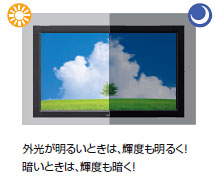
ディスプレイに内蔵された外光センサが周囲の明るさを検知して、ディスプレイの明るさを設定した輝度に自動調節します。周囲が明るい時、および暗い時のそれぞれの輝度を設定することにより、お使いの環境に適した輝度に自動的に調節できます。空間の明るさに応じた輝度を保ち、優れた視認性と省エネを両立します。
人の動きに応じた動作を設定できる人感センサ(オプション)に対応

オプションの人感センサ内蔵リモートコントロールキット(KT-RC3)を使用すると、人の動きを感知して表示画面や音声を自動でON/OFFできます。デジタルサイネージなどにおいては、不要な電力の削減に貢献します。更に、カスタム設定においては、表示コンテンツの切り替えや画面の輝度、音量の調節など細かな設定が可能です。
グリーン購入対応製品
2001年4月に施行された「グリーン購入法(国等による環境物品等の調達の推進等に関する法律)」では、国等の機関が購入する物品について、環境負荷低減に資する製品・サービス等の購入が義務付けられており、また地方公共団体については努力義務が、そして事業者には、製品の環境情報提供と環境負荷の少ない製品を選択するよう努めることが義務付けられています。
LCD-M651 / M551 / M491 / M431はグリーン購入法に基づく「環境物品等の調達の推進に関する基本方針」に適合したグリーン購入対応製品です。

制御コマンドに対応
当社製の標準制御コマンドに加え、AMX DeviceDiscovery、Crestron RoomView®などの制御コマンドに対応しています。
NaViSet Administrator 2 対応(無償ダウンロード)
「NaViSet Administrator 2 」はNEC製ディスプレイおよびプロジェクターの運用や資産管理が、ネットワークベースで可能なソフトウェアです。
「NaViSet Administrator 2 」ダウンロードページはこちら
- OSDメニューやリモコンと同様にディスプレイにアクセスしてコントロール
- デバイスの診断機能によりエラー発生時にメールで通知
- ネットワーク上のPC(Windows)、ディスプレイ内蔵コントローラの運用状況をモニタリング
- 資産管理、運用状態、コントロール設定などの情報をエクスポート可能

端子部

- HDMI/HDMIケーブル(2.0m)を添付しています。
オプション
| オプション品名 | 型名 | 希望小売価格 | 対応機種 | |
|---|---|---|---|---|
| 壁掛け金具 | ST-WM50 [生産終了] |
オープン価格 | LCD-M651 LCD-M551 LCD-M491 LCD-M431 | |
| ST-TM50※2 | オープン価格 | |||
| 壁掛け金具 | ST-TM10H※1 | オープン価格 | LCD-M551※1 LCD-M491※1 LCD-M431※1 | |
| VESA変換アダプタ | ST-WT10-300 | オープン価格 | LCD-M551 LCD-M491 LCD-M431 | |
| 自立スタンド(横設置専用) | ST-65M | オープン価格 | LCD-M651 | |
| ST-43M | オープン価格 | LCD-M551 LCD-M491 LCD-M431 | ||
| キャスター付スタンド | スタンド(昇降機能付) | ST-CS40-S※3※8 | オープン価格 | LCD-M651 LCD-M551※1 LCD-M491※1 LCD-M431※1 |
| 前面棚板 | ST-CS40-S-FT※3 | オープン価格 | LCD-M651 LCD-M551 LCD-M491 LCD-M431 | |
| 棚板 | ST-CS30-S-FT※3 | オープン価格 | ||
| カメラ台 | ST-CS30-S-CS | オープン価格 | ||
| カメラ台・棚板用 落下防止バンド |
ST-CS30-SR | オープン価格 | ||
| キャスター付スタンド | スタンド | ST-CS31-B※4 | オープン価格 | LCD-M651 LCD-M551 LCD-M491 LCD-M431 |
| 棚板 | ST-CS31-B-FT※3 | オープン価格 | ||
| カメラ台 | ST-CS31-B-CS | オープン価格 | ||
| カメラ台・棚板用 落下防止バンド |
ST-CS31-SR | オープン価格 | ||
| キャスター付スタンド | スタンド | ST-CS20-B※5※6※8 | オープン価格 | LCD-M551 LCD-M491 LCD-M431 |
| 人感センサ内蔵リモートコントロールキット | KT-RC3 | オープン価格 | LCD-M651 LCD-M551 LCD-M491 LCD-M431 | |
| キャリブレーションセンサ | LCD-MDSVSENSOR®3 | オープン価格 | ||
| インテル® SDM対応 オプションボード |
メディアプレーヤーボード | MP-03SDM | オープン価格 | LCD-M651 LCD-M551 LCD-M491 LCD-M431 |
| メディアプレーヤー | MP-03 | オープン価格 | ||
- ※1ディスプレイをスタンドに取り付けるには、ST-WT10-300が別途必要です。
- ※2角度調節範囲には壁面とディスプレイ本体が干渉するため以下の制限があります。
ディスプレイ型名 角度調節範囲 横設置 縦設置 LCD-M651 0°~10° 0°~4° LCD-M551 / M491 0°~10° 0°~6° LCD-M431 0°~10° 0°~7° - ※3ディスプレイの取り付け高さ・向きによってはディスプレイと干渉します。
- ※4総積載量は、ディスプレイ、カメラ台、棚板への積載物を含んで73kg以下であること。
- ※5使用環境「周囲温度:35℃以下」
設置の際は、必ずスタンド添付の「スペーサ」をご使用ください。
(2021年4月以前出荷分のST-CS20-Bについてはスペーサ非添付です) - ※6内蔵メディアプレーヤ機能を使用する場合
コンテンツ更新の際に市販のUSB延長ケーブルが必要となります。 またUSB延長ケーブルは、ディスプレイをスタンドに取り付ける前にディスプレイ本体に接続してください。
メディアプレーヤ(MP-03SDM)を使用する場合
コンテンツ更新の際に、市販のUSB延長ケーブルまたはLANケーブルが必要となります。 またUSB延長ケーブルやLANケーブルは、ディスプレイをスタンドに取り付ける前にメディアプレーヤに接続してください。 - ※7LCD-M431はオプションボード供給電力不足のため非対応です。
- ※8配送時組み立てサービスに対応しています。詳細はこちらをご覧ください。
- ※ページに記載された内容・仕様は販売当時のものです。